Kaip išgauti ir išsaugoti nuotraukas iš PDF failo Linux

Jūs galite lengvai konvertuoti PDF failus į redaguojamą tekstą "Linux" naudodami komandinę eilutę "pdftotext". Tačiau, jei originalo PDF byloje yra kokių nors vaizdų, jie nėra išgauti. Norėdami išgauti atvaizdus iš PDF failo, galite naudoti kitą komandų eilutės įrankį, vadinamą "pdfimages".
PASTABA: kai mes sakome įvesti kažką šiame straipsnyje ir yra kabučių visame tekste, NENURODYKITE citatų, nebent mes nurodykite kitaip.
"pdfimages" įrankis yra poppler-utils paketo dalis. Galite patikrinti, ar jis įdiegtas jūsų sistemoje ir prireikus įdiegti šiame straipsnyje aprašytus veiksmus.
Norėdami išgauti atvaizdus iš PDF failo naudodami pdf-vaizdus, paspauskite "Ctrl + Alt + T", kad atidarytumėte terminalo langą. . Įveskite šią komandą eilutėje.
pdfimages /home/lori/Documents/SampleWithImages.pdf / home / lori / Documents / ExtractedImages / image
SUSIJĘS: Kaip konvertuoti PDF rinkmeną į redaguojamą tekstą naudojant Linux komandų eilutėje
PASTABA. Jei naudojate visas šiame straipsnyje parodytas komandas, pakeiskite pirmąjį komandos kelią ir PDF failo pavadinimą į pradinio PDF failo kelią ir failo pavadinimą. Antrasis kelias turėtų būti kelias į šakninį aplanką, į kurį norite išsaugoti išgautus atvaizdus. Antrojo kelio pabaigoje esantis žodis "vaizdas" reiškia tai, ką norite įterpti savo failo vardą. Atvaizdų failų vardai automatiškai numeruojami (000, 001, 002, 003 ir tt). Jei norite pridėti tekstą prie kiekvieno paveikslo pradžios, įveskite šį tekstą antrojo kelio pabaigoje. Pavyzdyje kiekvienas vaizdo failo vardas prasideda su "image", pvz., Image-001.ppm, image-002.ppm ir tt Tarp nurodyto teksto ir skaičiaus pridedamas brūkšnys.

Numatytasis vaizdo formatas yra PPM (nešiojamoji pixmap) ne monochrominiams vaizdams arba PBM (nešiojamasis bitmap) monochrominiams vaizdams. Šie formatai yra suprojektuoti taip, kad juos lengvai būtų galima keistis tarp platformų.
PASTABA. Galite gauti du vaizdo failus kiekvienam PDF failo paveikslėlyje. Antrasis kiekvieno atvaizdo vaizdas yra tuščias, todėl jūs galėsite pasakyti, kokiuose paveikslėliuose yra failų vaizdai, esančių failų tvarkyklės failo miniatiūroje.
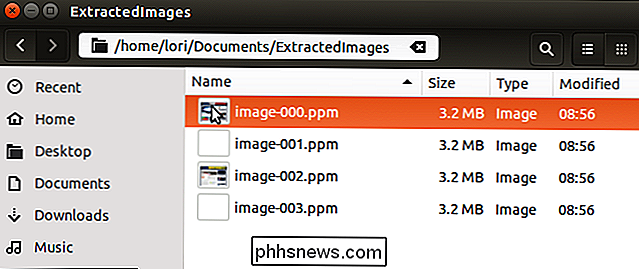
Norėdami sukurti .jpg vaizdo failus, pridėkite "
pdfimages -j /home/lori/Documents/SampleWithImages.pdf / home / lori / Documents / ExtractedImages / image
PASTABA: taip pat galite pakeisti numatytąją išvestį į PNG, naudodamiesi parinktimi "-png" arba TIFF, naudodamiesi "-tiff" parinktimi.

Kiekvieno vaizdo pagrindinė vaizdo byla išsaugoma kaip .jpg failas. Antrasis tuščias vaizdas vis dar yra .ppm arba .pbm failas.
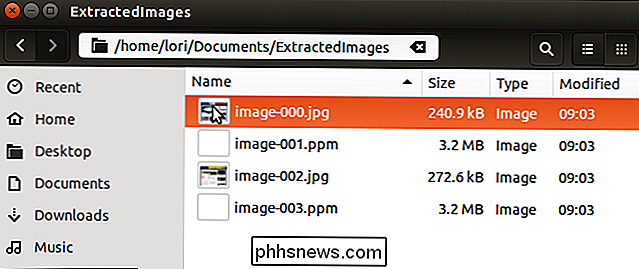
Jei norite tik paversti atvaizdus tam tikrame puslapyje ir po jo, naudokite "-f" parinktį su skaičiumi, kad nurodytumėte pirmąjį konversijos puslapį, kaip žemiau.
pdfimages -f 2 -j / home / lori / Documents / SampleWithImages.pdf / home / lori / Documents / ExtractedImages / image
PASTABA: mes sujungėme "-j" parinktį su parinktį "-f", kad mes galėtume gauti .jpg atvaizdus ir padarėme tą patį su "-l" parinktimi, nurodyta žemiau.

Norėdami konvertuoti visus vaizdus prieš ir per tam tikrą puslapį, naudokite "-l" ( mažesnioji raidė "L", o ne skaičius "1") su numeriu, nurodančiu paskutinį konversijos puslapį, kaip parodyta toliau.
pdfimages -l 1 -j / home / lori / Documents / SampleWithImages.pdf / home / lori / Documents / ExtractedImages / image
PASTABA: galite naudoti "-f" ir "-l" parinktis, kad paverstų atvaizdus tam tikrame puslapio diapazone jūsų dokumento viduryje.

Jei yra savininko slaptažodis PDF rinkmenoje, mes e "-opw" parinktį ir slaptažodį vieno kabučių, kaip parodyta žemiau. Jei PDF rinkmenos slaptažodis yra vartotojo slaptažodis, naudokite parinktį "-upw" vietoj su slaptažodžiu.
PASTABA: įsitikinkite, kad komandoje yra keletas slaptažodžių.
pdfimages -opw "slaptažodis '-j / home / lori / Documents / SampleWithImages.pdf / home / lori / Documents / ExtractedImages / image

Norėdami gauti daugiau informacijos apie komandą pdfimages, lauke Terminal įveskite "pdfimages" ir paspauskite "Enter" " Komandos naudojimas rodomas su parinkčių, kurias galima naudoti komandoje, sąraše.

Kaip slėpti programas iš "Android" programų stalčių su "Nova Launcher"
Ne kiekviena programa nusipelno dėmesio jūsų programinės įrangos stalčiuje. Galbūt yra kai kurių integruotų programų, kurių nenaudojate, ar keletą, kurių nenorite matyti kitiems. Štai kaip paslėpti programas iš programos stalčių naudodami "Nova Launcher". Žinoma, jūs visada galite pašalinti programas, kurių nenorite, net jei jos "pašalinamos".

Kaip (ir kodėl) pakeisti parduotuves su GFCI parduotuvėmis
Gana daug kas namuose, kur parduotuvė yra šalia vandens šaltinio, dažniausiai rasite tai, kas vadinama "ground fault circuit" pertraukiklis (GFCI). Tai tipo išėjimas, skirtas greitai išjungti maitinimą toje išėjimo angoje, kai nustatomas trumpasis jungimas arba įžeminimo klaida. Įspėjimas : tai projektas, skirtas pasitikinti DIYer.



